Trong bối cảnh công nghệ ngày càng phát triển, việc triển khai các dịch vụ container hóa đã trở nên dễ dàng hơn bao giờ hết, đặc biệt với sự hỗ trợ của các công cụ dành cho home lab. Mặc dù việc chạy các lệnh Docker hay Podman thông qua giao diện dòng lệnh (CLI) là phương pháp lý tưởng để xây dựng thư viện container của bạn, nhưng chúng có thể gây khó khăn cho những người chưa quen với các tiện ích dòng lệnh, chứ chưa nói đến các bản phân phối máy chủ. Các phiên bản Docker Desktop và Podman dành cho máy tính để bàn đã phần nào giúp đỡ người dùng mới, nhưng các nền tảng container hóa còn đơn giản hóa hơn nữa nghệ thuật tự host dịch vụ bằng cách cung cấp giao diện người dùng (UI) gọn gàng, cho phép bạn dễ dàng tải các mẫu ứng dụng và triển khai chúng vào container chỉ với một nút bấm.
Là một chuyên gia công nghệ đã có nhiều năm kinh nghiệm tự host các dịch vụ, tôi đã sử dụng CasaOS trong một thời gian dài. Gần đây, tôi bắt đầu tìm hiểu các nền tảng khác và cuộc tìm kiếm này đã dẫn tôi đến với Cosmos Server. Sau vài tuần trải nghiệm, tôi thực sự bất ngờ về mức độ hữu ích của ứng dụng này, dù nó còn khá “kín tiếng” trong cộng đồng.
Cosmos Server: Một Nền Tảng Quản Lý Container Tiềm Năng Bị Bỏ Quên
Giao diện dễ truy cập là yếu tố then chốt đối với một nền tảng tự host container, và Cosmos Server được trang bị rất tốt ở khía cạnh này. Phần “Home” cung cấp một cái nhìn tổng quan gọn gàng về tất cả các container đang chạy, cùng với mức độ sử dụng CPU, mạng và bộ nhớ của chính máy chủ Cosmos. Về mặt thẩm mỹ, tôi đánh giá giao diện của Cosmos vượt trội hơn so với Runtipi.
Giao Diện Người Dùng Tinh Tế và Kho Ứng Dụng Đa Dạng
Tuy nhiên, một giao diện đẹp mắt không phải là tất cả những gì Cosmos Server mang lại. Kho ứng dụng của nền tảng này (được gọi là “Market”) chứa rất nhiều mẫu container hữu ích, từ các dịch vụ được cộng đồng yêu thích như Nextcloud, Immich, Jellyfin, và Vaultwarden, cho đến các ứng dụng ít phổ biến hơn trong kho của tôi như Paperless-ngx hay Kavita. Mặc dù Cosmos Market bao gồm vô số công cụ tuyệt vời, nhưng rõ ràng nó còn thiếu Pi-hole, Snapdrop và một vài dịch vụ nổi bật khác.
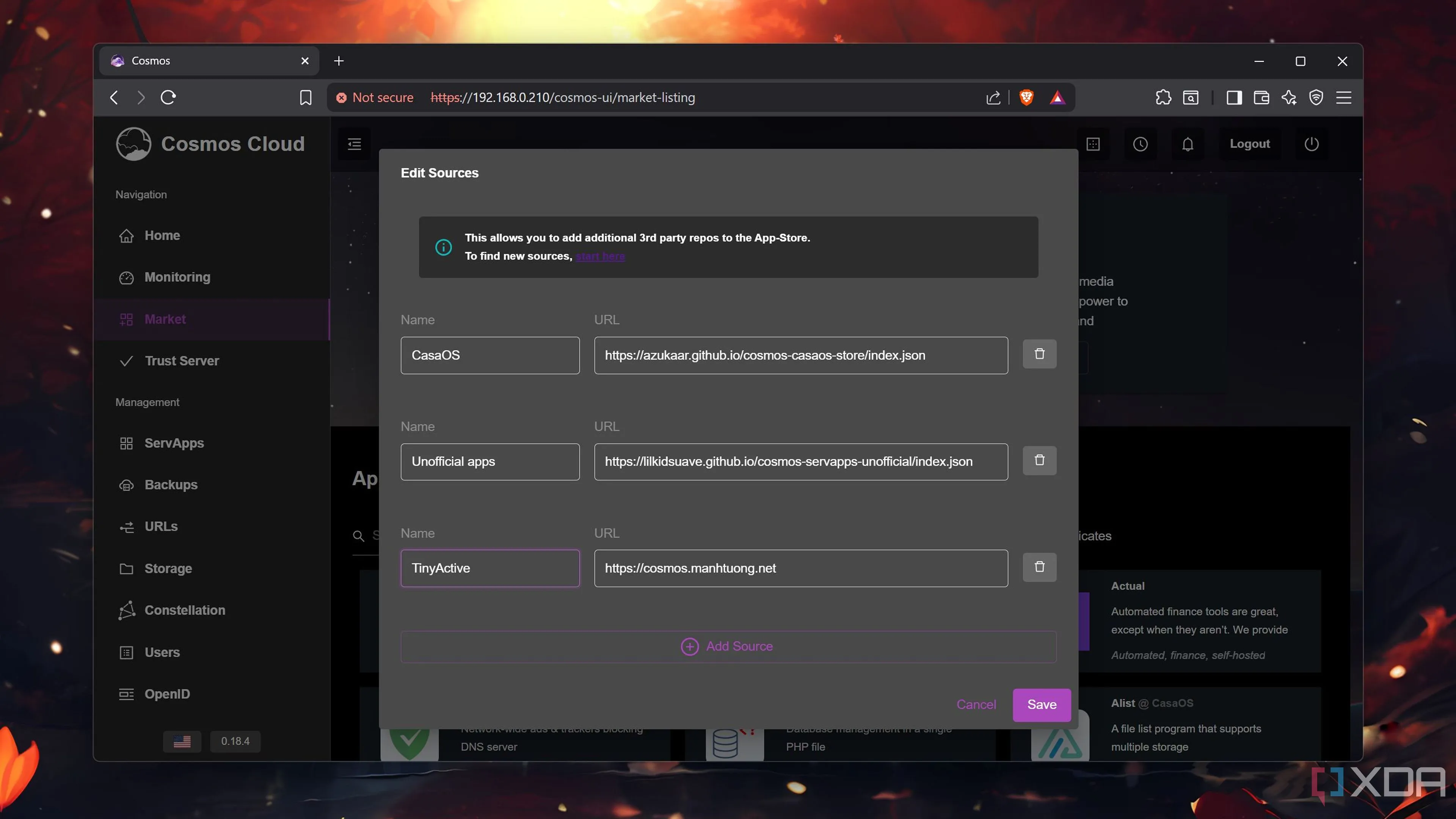 Thêm nguồn ứng dụng vào Cosmos Server
Thêm nguồn ứng dụng vào Cosmos Server
May mắn thay, Cosmos Server có thể lấy mẫu container từ các kho ứng dụng khác, bao gồm cả kho của CasaOS, bằng cách thêm các liên kết tương ứng vào phần “Sources”. Ngoài kho của CasaOS, tôi cũng đã thêm các kho ứng dụng TinyActive và Unofficial, nhờ đó tôi có thể truy cập một bộ sưu tập dịch vụ lớn hơn nhiều từ máy chủ Cosmos của mình. Điều này giúp tăng cường đáng kể khả năng tự host và tùy biến các giải pháp công nghệ cá nhân của bạn.
Quản Lý Mạng và Lưu Trữ Dễ Dàng, Trực Quan
Việc ánh xạ cổng (mapping ports) và gắn kết các ổ đĩa lưu trữ (mounting storage volumes) là những khía cạnh tẻ nhạt hơn trong quản lý container, nhưng Cosmos Server đã loại bỏ phần nào sự phức tạp của các tác vụ này. Ví dụ, tab “Storage” có thể hiển thị các chỉ số S.M.A.R.T. của các ổ đĩa được gắn vào máy chủ Cosmos trong phần “Disks”, trong khi menu “Mounts” cho phép bạn thêm các ổ đĩa lưu trữ mới vào container cũng như sửa đổi cấu hình cho các ổ đĩa hiện có. Thậm chí, bạn còn có thể hợp nhất các ổ đĩa hoặc thiết lập lưu trữ Parity trực tiếp trên nền tảng quản lý container này.
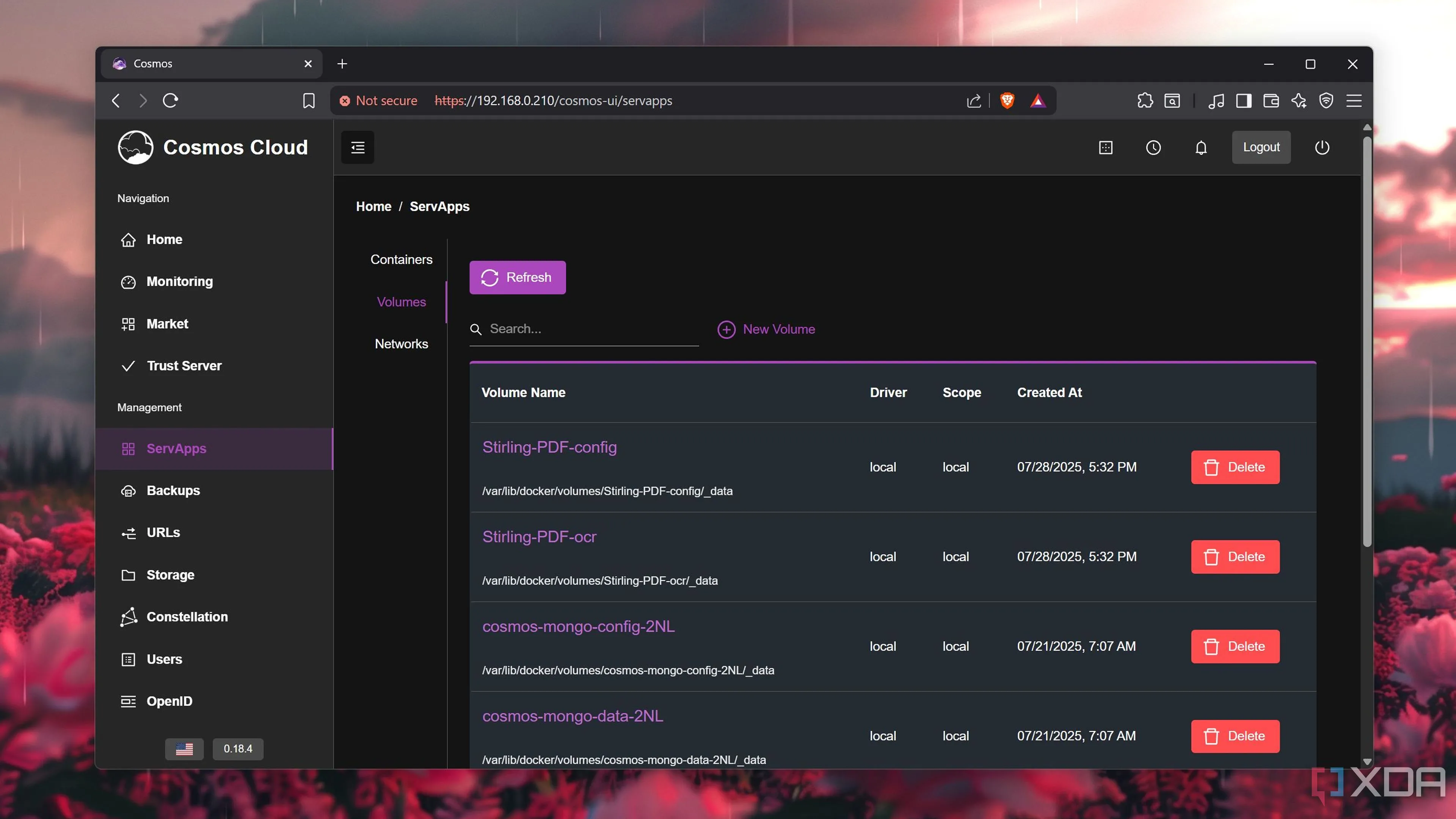 Giao diện quản lý lưu trữ (Volumes) trong Cosmos Server
Giao diện quản lý lưu trữ (Volumes) trong Cosmos Server
Về mặt mạng, tab “URL” cho phép bạn thiết lập proxy cho các dịch vụ tự host của mình, điều này cực kỳ hữu ích cho những người thích sử dụng tên miền tùy chỉnh cho các tiện ích home lab của họ. Quản lý chứng chỉ cũng đơn giản không kém, và bạn thậm chí có thể cấu hình các quy tắc bảo mật mạnh mẽ cho container của mình, cũng như theo dõi chúng bằng các tiện ích giám sát tích hợp.
Tích Hợp Cron Jobs và Đăng Nhập OpenID: Những Điểm Cộng Lớn
Như thể vô số tùy chọn quản lý container là chưa đủ, Cosmos Server còn bao gồm một số tiện ích tự động hóa thông qua tính năng tích hợp Cron job. Ngoài ra, nền tảng này cũng hỗ trợ đăng nhập dựa trên OpenID, điều này khá hữu ích nếu bạn sử dụng dịch vụ xác thực như Authentik để bật quyền truy cập dễ dàng và an toàn vào môi trường home lab của mình. Các tính năng này giúp tăng cường đáng kể khả năng tự động hóa và bảo mật cho các dịch vụ tự host.
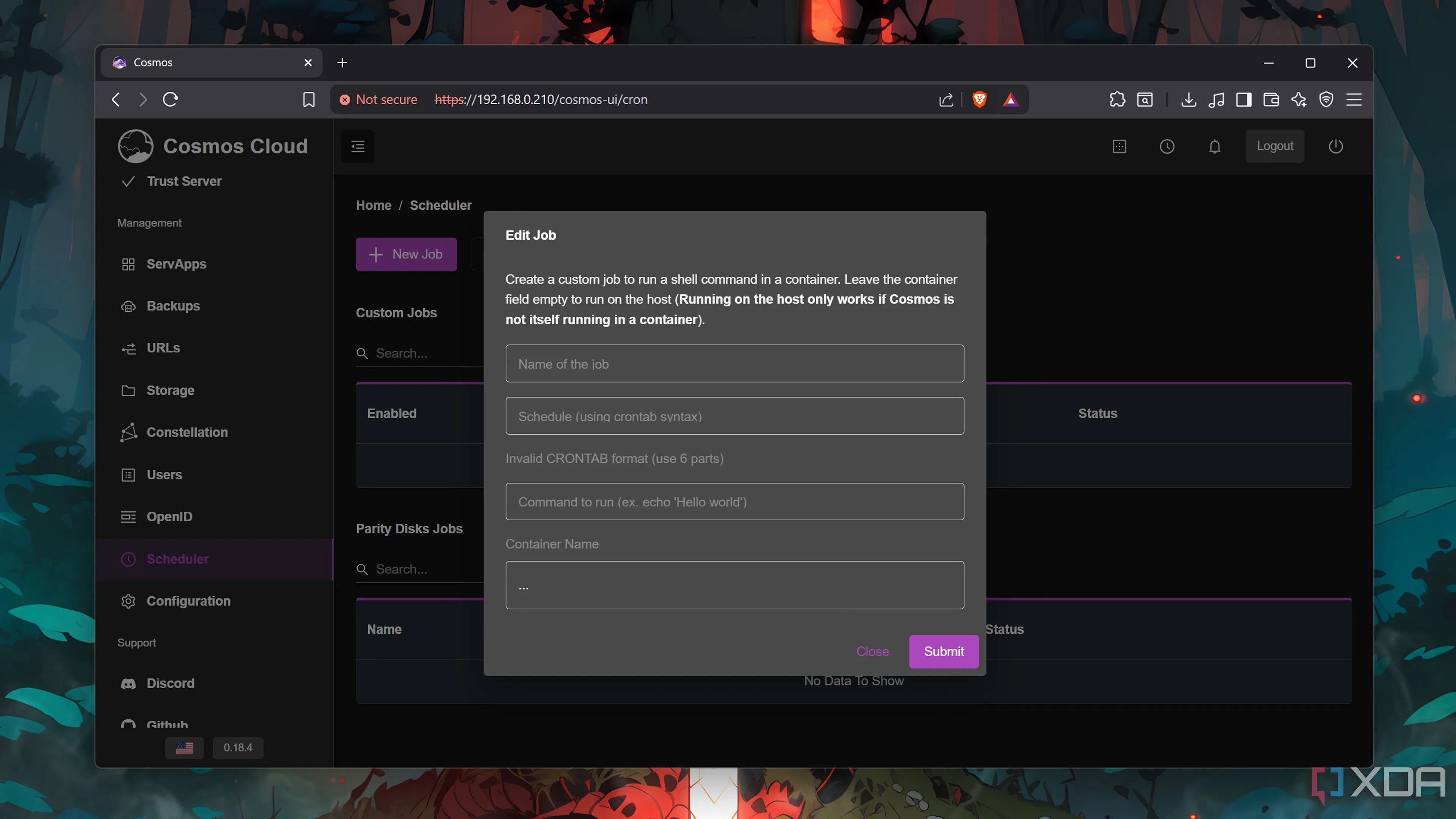 Thêm tác vụ Cronjob trong Cosmos Server
Thêm tác vụ Cronjob trong Cosmos Server
Hạn Chế: Một Số Tính Năng Cao Cấp Yêu Cầu Trả Phí
Trước hết, với tư cách là một người ủng hộ các dự án phần mềm nguồn mở, tôi rất tôn trọng các nhà phát triển đứng sau những dự án tự host này, và không có gì sai nếu họ thêm một số dịch vụ bổ sung cho người dùng trả phí. Tuy nhiên, tôi không hài lòng với cách Cosmos Server triển khai các dịch vụ này – cả trong tài liệu của nó và bên trong giao diện web UI.
Nếu bạn truy cập trang GitHub của dự án, bạn sẽ thấy các tùy chọn VPN và Backup được đề cập trong tài liệu, và những người tinh mắt có thể đã nhận thấy chúng bên trong giao diện web UI. Thật không may, cả hai dịch vụ này đều bị khóa sau một bức tường trả phí, điều này có thể gây khó chịu nếu bạn là người dùng FOSS (Phần mềm Tự do và Nguồn mở) như tôi và muốn chuyển sang Cosmos Server chính xác vì những tiện ích này.
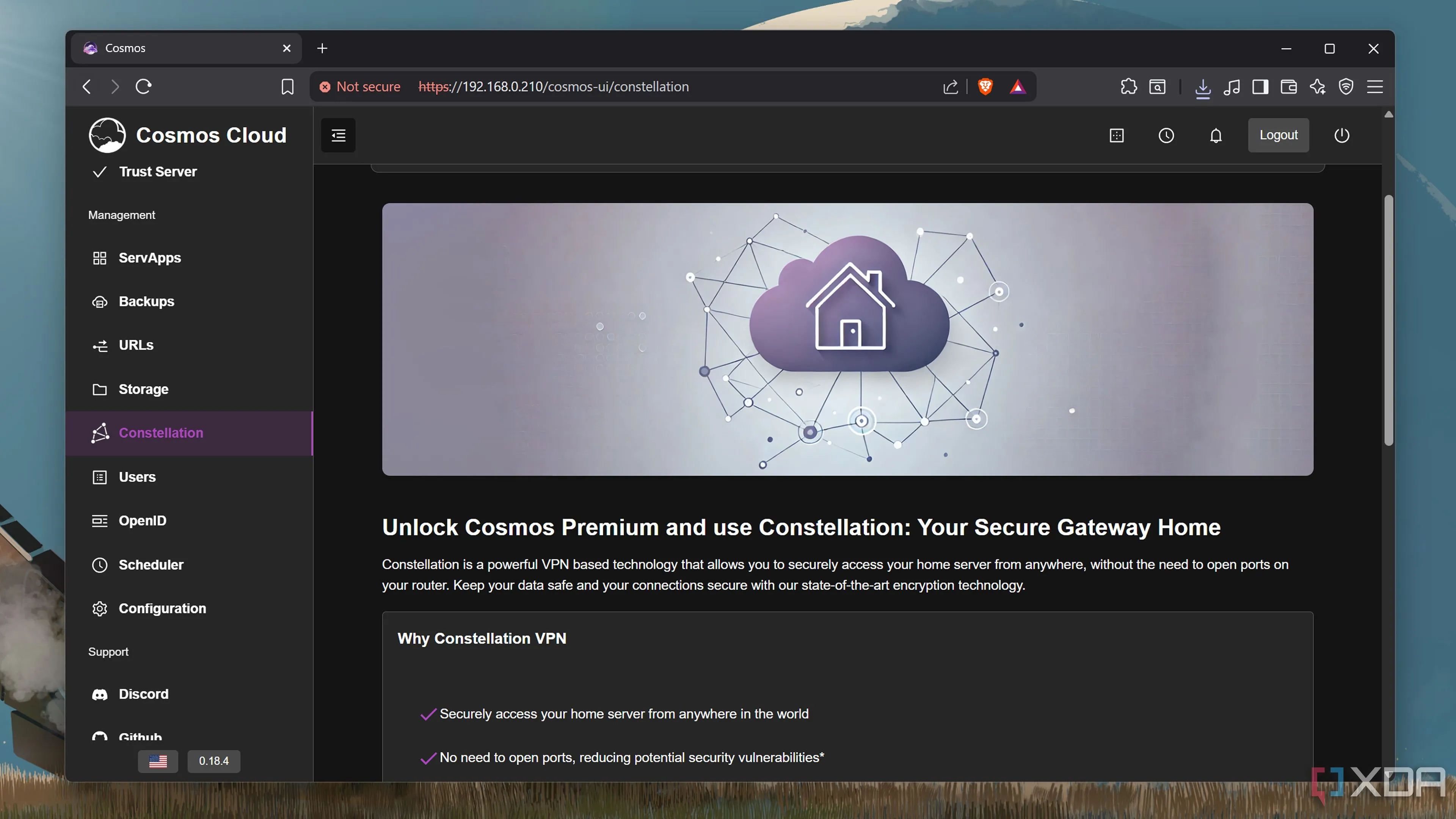 Các dịch vụ cao cấp có trả phí trong Cosmos Server
Các dịch vụ cao cấp có trả phí trong Cosmos Server
Hướng Dẫn Tự Host Cosmos Server: Đơn Giản Hơn Bạn Tưởng
Triển Khai Qua Docker Hoặc LXC: Lựa Chọn Linh Hoạt
Giống như các đối thủ cạnh tranh trong lĩnh vực quản lý container, có một vài cách bạn có thể triển khai Cosmos Server. Phương pháp đầu tiên, và có lẽ là dễ dàng nhất, yêu cầu bạn cài đặt Docker trên máy chủ của mình. Sau đó, tất cả những gì bạn phải làm là thực hiện lệnh sau trong terminal, và quan sát nền tảng tự động khởi động:
sudo docker run -d --network host --privileged --name cosmos-server -h cosmos-server --restart=always -v /var/run/docker.sock:/var/run/docker.sock -v /var/run/dbus/system_bus_socket:/var/run/dbus/system_bus_socket -v /:/mnt/host -v /var/lib/cosmos:/config azukaar/cosmos-server:latestNếu bạn đặc biệt quan tâm đến bảo mật của máy chủ Cosmos, bạn có thể thiết lập một container không quyền root (rootless container) để tránh sử dụng lệnh sudo. Tương tự, bạn có thể xóa thuộc tính --privileged để giảm quyền bảo mật của nền tảng và ngăn chặn việc leo thang đặc quyền, mặc dù điều đó có thể gây ra một số vấn đề về lâu dài.
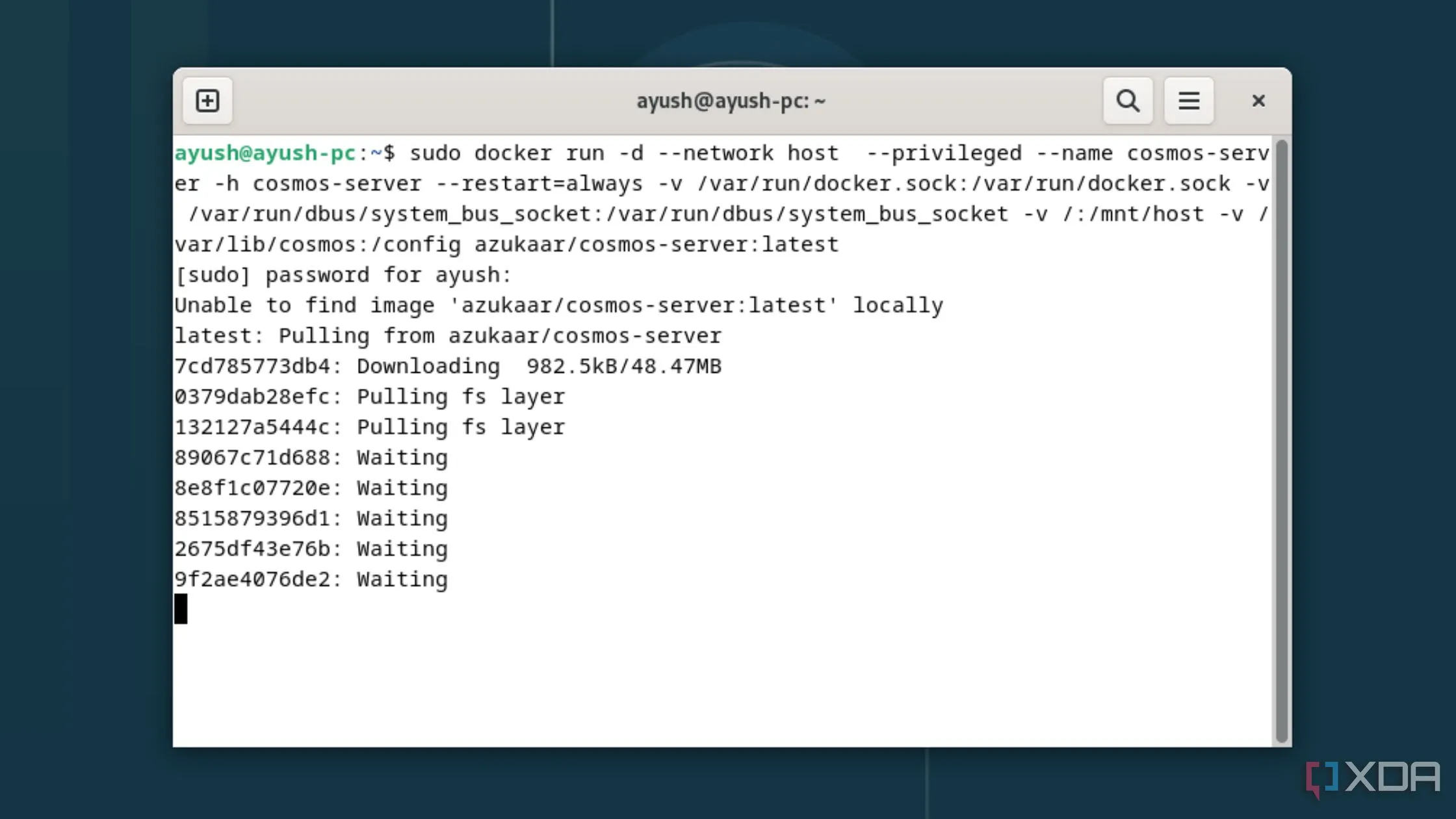 Triển khai máy chủ Cosmos trên Debian
Triển khai máy chủ Cosmos trên Debian
Cá nhân tôi, tôi thích chạy phiên bản Cosmos Server của mình dưới dạng một LXC trên máy chủ Proxmox. Bằng cách đó, tôi có thể dễ dàng phân bổ bao nhiêu lõi CPU, bộ nhớ và tài nguyên lưu trữ cho nó. Hơn nữa, gói Proxmox VE Helper-Scripts dành cho Cosmos Server làm cho quá trình cài đặt trở nên dễ dàng. Nếu bạn chưa từng sử dụng kho này, chỉ cần truy cập tab “Shell” của node Proxmox và thực hiện lệnh này:
bash -c "$(curl -fsSL https://raw.githubusercontent.com/community-scripts/ProxmoxVE/main/ct/cosmos.sh)"Theo mặc định, tập lệnh này sẽ cấp phát 2 lõi CPU (hay đúng hơn là v-cores), 2GB RAM và 8GB không gian đĩa cho LXC Cosmos của bạn, đây là một con số khá nhỏ cho một nền tảng tự host container. Vì vậy, tôi khuyên bạn nên chọn tùy chọn “Advanced” và cấp phát thêm tài nguyên hệ thống cho Cosmos Cloud của mình một cách thủ công để đảm bảo hiệu suất tối ưu.
Khi bạn đã triển khai máy chủ Cosmos, bạn sẽ phải chọn cơ sở dữ liệu và tạo tài khoản người dùng để truy cập nền tảng và bắt đầu xây dựng thư viện container của mình.
Kết luận
Cosmos Server nổi lên như một nền tảng quản lý container đầy hứa hẹn với giao diện người dùng thân thiện, khả năng quản lý lưu trữ và mạng mạnh mẽ, cùng các tính năng tự động hóa hữu ích. Mặc dù còn một số hạn chế về tính năng trả phí, nhưng khả năng dễ dàng triển khai qua Docker hoặc LXC đã khiến nó trở thành một lựa chọn đáng cân nhắc cho những ai muốn tự host dịch vụ tại nhà hoặc trong môi trường home lab.
Bạn đã và đang sử dụng nền tảng quản lý container nào? Hãy chia sẻ kinh nghiệm của bạn trong phần bình luận bên dưới và cùng thảo luận về các giải pháp tự host dịch vụ tốt nhất hiện nay! Khám phá thêm các bài viết hướng dẫn công nghệ khác trên 123thuthuat.com để làm chủ thế giới công nghệ của riêng bạn!
